راهنمای کامل و جامع آموزشی سامانه سیدا و پادا مخصوص مدیران و معاونین اجرایی و اولیا و دانش آموزان
باسلام
کاربران سیدا و پادا در اداره چند نفر هستند برای
-مشکلات رمز و... با کارشناس فناوری تماس بگیرید
- تاییید مدرسه و ظرفیت کلاس با کارشناس آمار و بودجه تماس بگیرید
-افزایش ظرفیت کلاس با کارشناس آموزش تماس بگیرید
-مشکلات کارنامه و... با کارشناس سنجش(امتحانات) تماس بگیرید
-امور اتباع با آموزش متوسطه اول تماس بگیرید
*لازم به ذکر است به دلیل فراوانی پیامها در سیدا و پادا از این به بعد تمام پیامها در گروه تلگرامی به آدرس زیر منتشر خواهد شد
سیدا و پادا لارستان1401و1402
راهنمای فیلم های مدارس
https://t.me/lar_sida
برای راهنمای سیدا سال 1402 در کانال پیامرسان ایتا لارستان عضو شوید
👇👇👇👇👇
https://eitaa.com/joinchat/2094727776Ca33d64ec92
و این صفحه بروز رسانی نخواهد شد *

--------------------------------------------------
برای دانلود و مشاهده فیلم ها یا فایلها روی نوشته مورد نظر کلیک کنید و پس از آن روی دکمه قرمز رنگ " دریافت لینک دانلود " بزنید چند لحظه صبر کنید و سپس روی دکمه قرمز رنگ " دانلود فایل " بزنید چند لحظه صبر کنید تا دانلود شروع و فیلم یا فایل آموزشی درسیستم شما ذخیره شود
--------------------------------------------------
پادا----------------------www.pada.medu.ir-----------------------
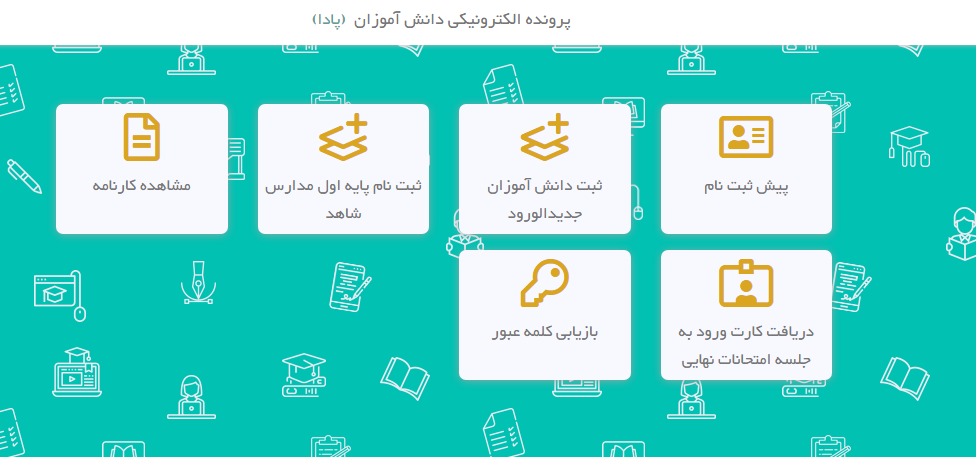
نحوه ثبت نام دانش آموز در پادا-قدم به قدم
دریافت کارنامه دانش آموزان مخصوص اولیا
پیش ثبت نام دانش آموزان میان پایه در پادا
-----------------------------------------------------------------
در صورتی که شما هم فیلم آموزشی دیگری مد نظرتان است که در این لیست نیست اطلاع دهید تا این لیست بروز رسانی شود
برای پرسشهای متداول اینجا را کلیک کنید
--------------------------------------------------
سیدا--------------sida.medu.ir-------------
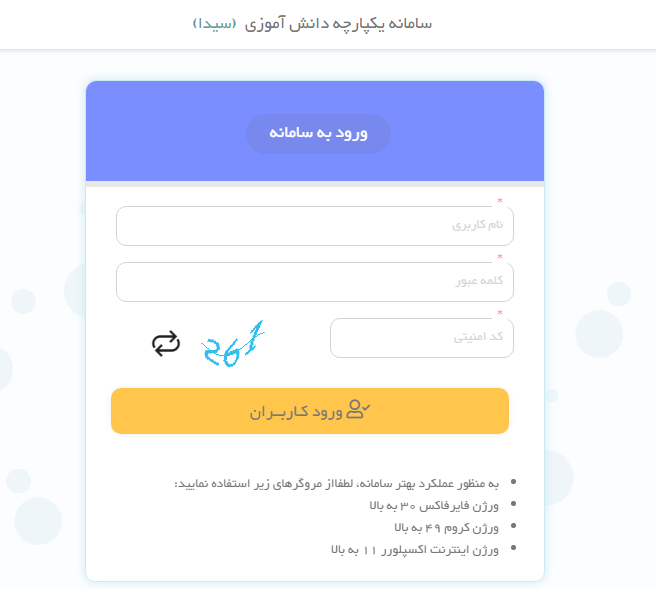
نحوه اختصاص دادن معلم به گروه درسی
نحوه ثبت رتبه های ارزشیابی دانش آموزان توسط معلمان
نحوه ثبت نام مشخصات عوامل اجرایی(رسمی)مدرسه
نحوه اختصاص دادن دروس به دانش آموزان
نحوه ایجاد و ویرایش و حذف کلاس
نحوه بازیابی رمز عبور معلمین(فراموشی رمز)معلمان
نحوه تغییر رمز ورود به سامانه سیدا
نحوه ثبت مشخصات پرسنل غیر رسمی
نحوه ورود به سیدا برای همکاران چند سمت
نحوه ویرایش و یا حذف رتبه های ارزشیابی دانش آموز
نحوه ثبت رتبه های ارزشیابی نوبت دوم دانش آموزان
نحوه شروع سال تحصیلی جدید (ارسال به منطقه)
نحوه مشاهده کارنامه دانش آموزان توسط مدیر (دریافت رمز ورود دانش آموزان)در سیدا
ثبت نام دانش آموزان در سامانه سیدا
نحوه انتقال یک دانش آموز از یک کلاس به کلاس دیگر
نحوه بارگذاری تصویر دانش آموزان
نحوه تایید دانش آموزان ثبت نام شده از پادا
نحوه کلاس بندی دانش آموزان فاقد کلاس
نحوه مشاهده لیست پرسنل مدرسه (تعریف کاربران)در سیدا
نحوه چاپ دو کارنامه در یک برگ آچهار
حذف دانش آموزان تکراری از سیدا
حذف ثبت نام های تکراری دانش آموزان از سامانه ی سیدا
نحوه انتقال نمرات از سیدا به دانا
ثبت نام دانش آموزان تازه وارددرسیدا
فیلم آموزشی ثبت نام دانش آموزان پایه اول در سامانه سیدا بدون خطای سنجش
ارتقاء پایه میان پایه -ششم به هفتم - نهم به دهم.(رفع خطای عملیات شروع دوره جدید و ارتقا پایه هنوز توسط مدرسه(پایه قبلی) صورت نگرفته است)
حذف درس تکراری با یک کد یکسان در سامانه سیدا
آموزش رفع مشکل نبود دانش آموز در سیدا
****در حال آپدیت *****
-----------------------------------------------------------------
در صورتی که شما هم فیلم آموزشی دیگری مد نظرتان است که در این لیست نیست اطلاع دهید تا این لیست بروز رسانی شود
برای پرسشهای متداول اینجا را کلیک کنید
------------------------------------------------------------------

ثبت نام اتباع
⚡️ایجاد کلاس در سیدا
✍✍✍قابل توجه همکاران کلیه مقاطع
نحوه پاک کردن تاریخچه مرورگر جهت وارد شدن به سامانه سیدا
هدایت تحصیلی
مدارس متوسطه اول
ثبت نام کتاب دانش آموزی
تکرارثبت نام در سیدا
نحوه حل خطای دانا
حل پیغام بدون سازمان در پادا
رفع خطای عملیات شروع دوره جدید و ارتقا پایه هنوز توسط مدرسه صورت نگرفته است
روش ثبت نام دانش آموزان پایه اول ابتدایی در مدارس شاهد توسط والدین یامدرسه
بازیابی کلمه عبور در پادا برای ثبت نام دانش آموزان
شرايط عمومي ثبت نام دانشآموزان در مدارس شاهد سال تحصيلي 1401-1400
نحوه ثبت نام دانش آموزان غیر شاهد در مدارس شاهد در سال تحصيلي 1401-1400
نحوه امتياز بندي داوطلبان ثبت نام در مدارس شاهد با اولويت ايثارگري و سایر اولویتها
شرايط علمي ثبت نام و ادامه تحصیل دانش آموزان به مدارس شاهد در سال تحصيلي 1401-1400
مراجع قانونی صادر کننده گواهی حضور در جبهه
رفع مشکل مشخصات فردی شما قبلا در سامانه ثبت شده است و نیاز بع درج مجدد مشخصات نمی باشد
رفع مشکل انتقالی دانش آموزان به شهر یا استان دیگر
♨️❗️راه حل مشکل "غایب" بودن دانش آموزان دارای نمره اعشاری در فرم تحلیل درس به درس سامانه سیدا:
✳️یه نکته در مورد لیست نمرات و کارنامه در سیدای متوسطه اول✳️
*تایید ثبت نام دانش آموزان در سیدا* توسط معاون اجرایی
⚡️مراحل تبصره خرداد در سیدا
مراحل ابطال ثبت نام در پادا
جهت دریافت نوبت سنجش
جهش در حالت عادی ابتدایی متوسطه و خارج از ضابطه
*خطای شناسه درس*
چند سوال و پاسخ از ثبت ارزشیابی در سیدا
شیوه نقل و انتقال دانش آموز در سیدا
چند تذکر درباره نقل و انتقال دانش آموزان
حتما تغییر دوره سال ۱۴۰۱_۱۴۰۰ بزنید
آموزش انتقال دانش آموز به آموزشگاه دیگر و دریافت کد انتقال
جهش تحصیلی مدارس ابتدایی- متوسطه اول و دوم
سن متعارف پیش دبستان و پایه اول برای سال تحصیلی ۱۴۰۱-۱۴۰۰
آموزش چاپ لیست دانش اموزان و نمرات در یک صفحه در سامانه سیدا
----------------------------------
 و فایلهای راهنما
و فایلهای راهنما
ارسال نمره در سیدا و دانا و همگام
راهنمای کلی فرایند ثبت نام دانش آموزان در سیدا و پادا
نحوه انتقال نمرات از سیدا به دانا
ایجاد وضعیت ارتقا پایه برای دانش آموزان
دستورالعملثبت نامدانشآموزان در مدارس شاهد درسال تحصیلی ۱۴۰۱-۱۴۰۰
راهنمای ازتقا پایه ششم به هفتم، نهم به دهم و ثبت كتب درسی
جدول حد اقل و حداکثر سن مجاز دوره های تحصیلی سال 1401-1400
راهنمای فرآیند ثبت نام الکترونیکی دانش آموزان
ارسال اطلاعات از سیدا به فاینال
-----
مطالب دیگر
کلاس بندی مدرسه
انتخاب واحد دوره تابستان
نحوه تعیین رشته مجدد سال نهم
همکارانی که با مشکل تایید اشتباه ثبت نام مواجه بودند
حذف عنوان انضباط از کارنامه متوسطه اول
جهش تحصیلی 1400_1401/طریقه ثبت نام و واریز وجه
مراحل ثبت دانش آموز جهشی در سامانه سیدا
دانش آموز در مدرسه دیگری غیر از مدرسه قبلی خود بخواهد ثبت نام کند
انتخاب واحد تابستان/متوسطه دوم
اگر دانش آموزان را به صورت دستی کلاس بندی کرده باشید
شرح چند مشکل در سیدا و راه حل رفع آن:
پیش ثبت نام دانش آموزان در سامانه پادا
ثبت درخواست میان پایه های انتقالی از دیگر مدارس
به طور مستقیم ثبت نام پایه های اول ابتدایی را انجام دهید
کد خطا 3017
در برگ ریز نمرات دبیر در پایین برگ نام دبیر و معاون و مدیر نشان داده نمیشود
ترمیم نمره
سوال و جواب در سیدا
جستجوی دانش آموزان بدون ثبت نام
گواهی نامه پایه نهم
فارغ التحصیلی دوازدهم ها درسامانه امین
طریقه ثبت نام نوآموزان پیش دبستانی توسط والدین یا مدرسه
جهش تحصیلی/متوسطه دوم
تغییر رشته درون شاخهای در پایه یازدهم
مدارک مورد نیاز ثبت نام دانش آموزان
اصلاح کد رشته های قدیمی تعریف شده در سیدا
انتخاب واحد تابستان
بجای نمره خط تیره را انتخاب کنید
دانش آموز به صورت حضوری ثبت نام کرده / کارنامه به صورت ناقص
به هیچ عنوان نیاز نیست دانش آموزان میان پایه خودتان را در پادا ثبت نام کنید/ثبت نام کتاب
عدم نمایش دانش آموزان میان پایه سه مقطع که سفارش کتاب انجام داده اند
قبل از ثبت نام کتاب شماره موبایل دانش آموزان ثبت کنید
سهمیه بندی کلاس از سوی مناطق کلاس بندی را انجام ندهید/اطلاعات دانش آموز در سال 1399حذف گردیده است
در مورد خطای با عنوان خطای در پردازش اطلاعات شما را داده است لطفا در زمان دیگر مراجعه کنید
دانش آموزان جدیدالورودی که ثبت نامشان در سیدا تایید شده بود ولی مشکل ثبت سفارش کتاب داشتن
وضعیت درس معاف کارآموزی شاخه فنی حرفه ای بزرگسالان
ثبت نام دانش آموزان میان پایه جدید الورود
نمره ای تجدیدی ثبت نمیشه
با توجه به حذف گزینه پیش ثبت نام از پادا
سوال و جواب سیدا
دانش آموز تجدیدی و نوبت شهریور قبول شدند
کلاسبندی جابجایی بین کلاس
اصلاح سفارش کتاب
نقل و انتقال دانش آموزان
آخرین بروزرسانی :31/06/1400

 خوش آمدید
خوش آمدید 
 برای دیدن کل ویلاگ بصورت فهرست می توانید از آدرس زیر استفاده کنید
برای دیدن کل ویلاگ بصورت فهرست می توانید از آدرس زیر استفاده کنید 
 به دلیل به روز بودن وبلاگ از مطالب دیگر وبلاگ از قسمت
به دلیل به روز بودن وبلاگ از مطالب دیگر وبلاگ از قسمت 

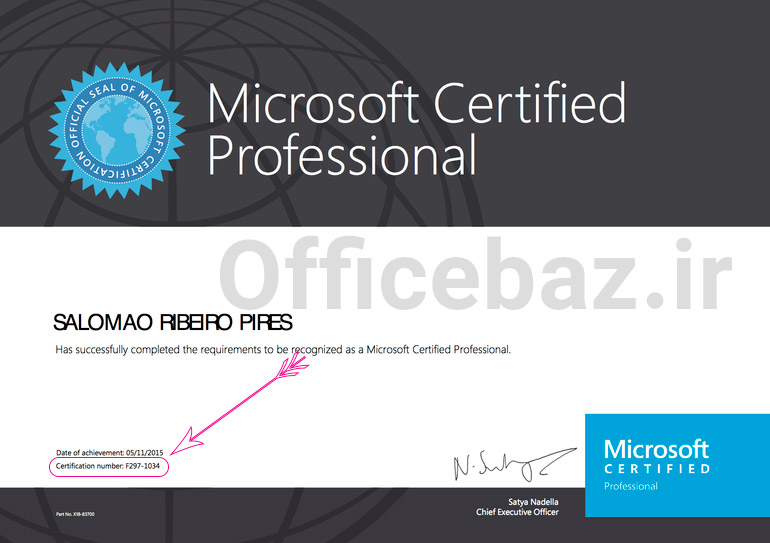
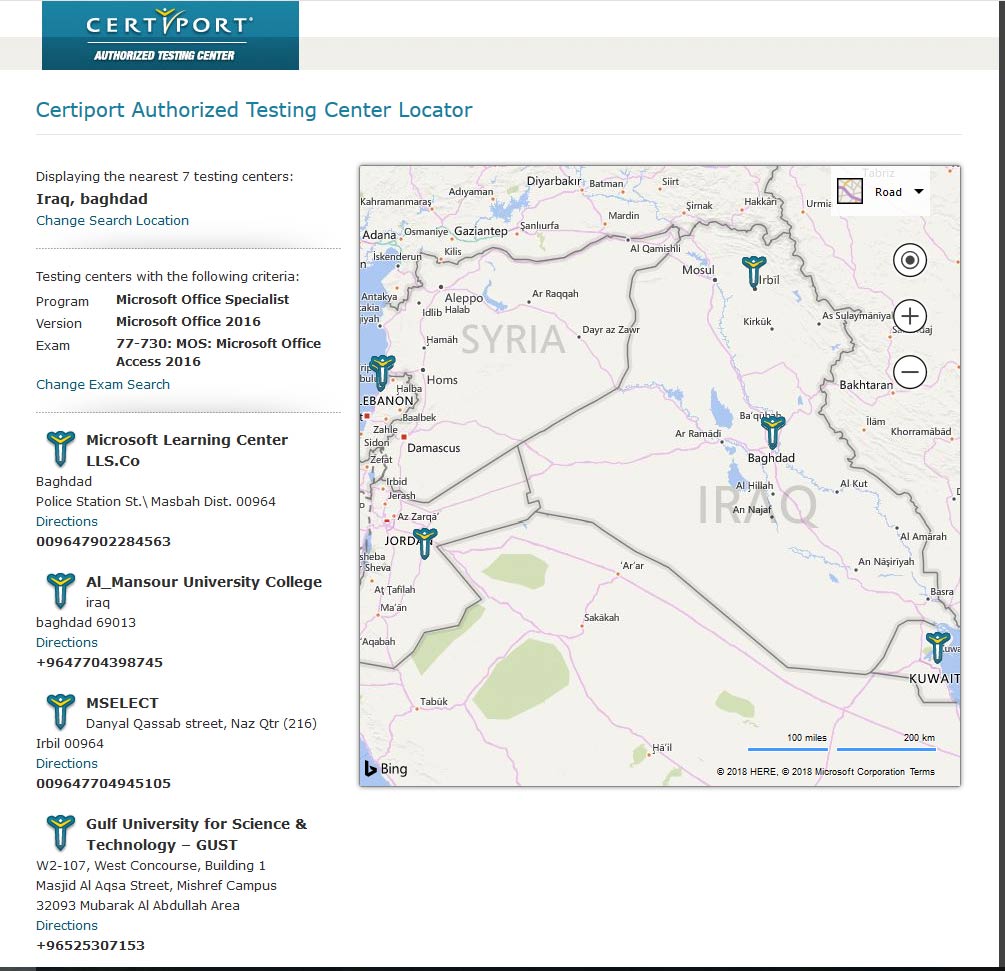
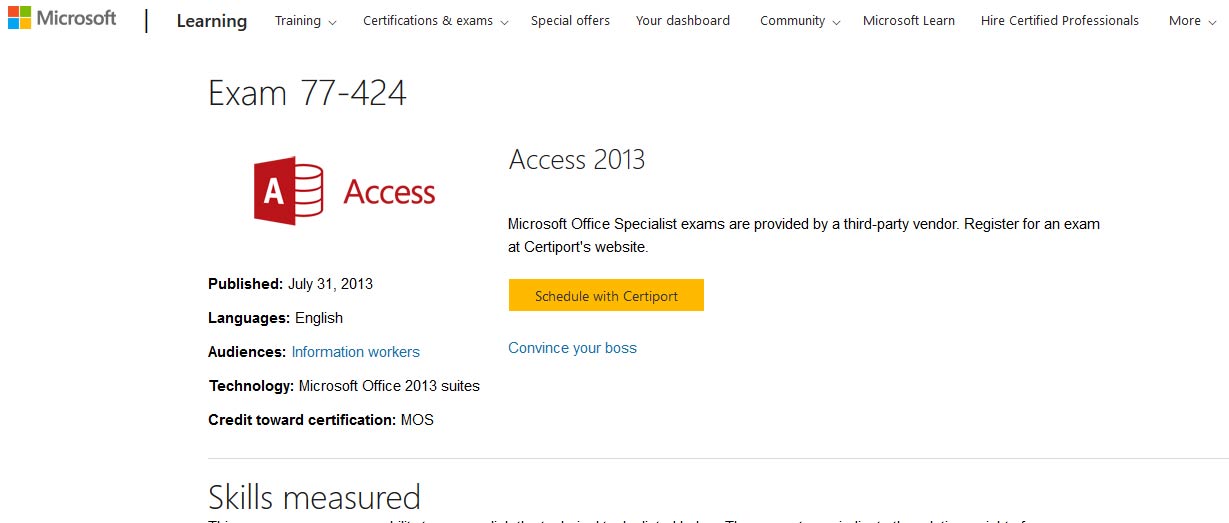
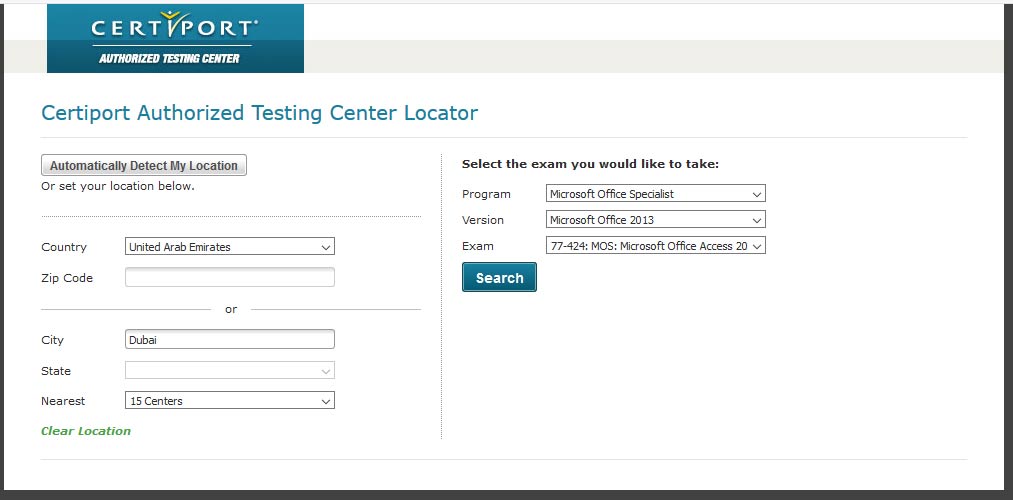
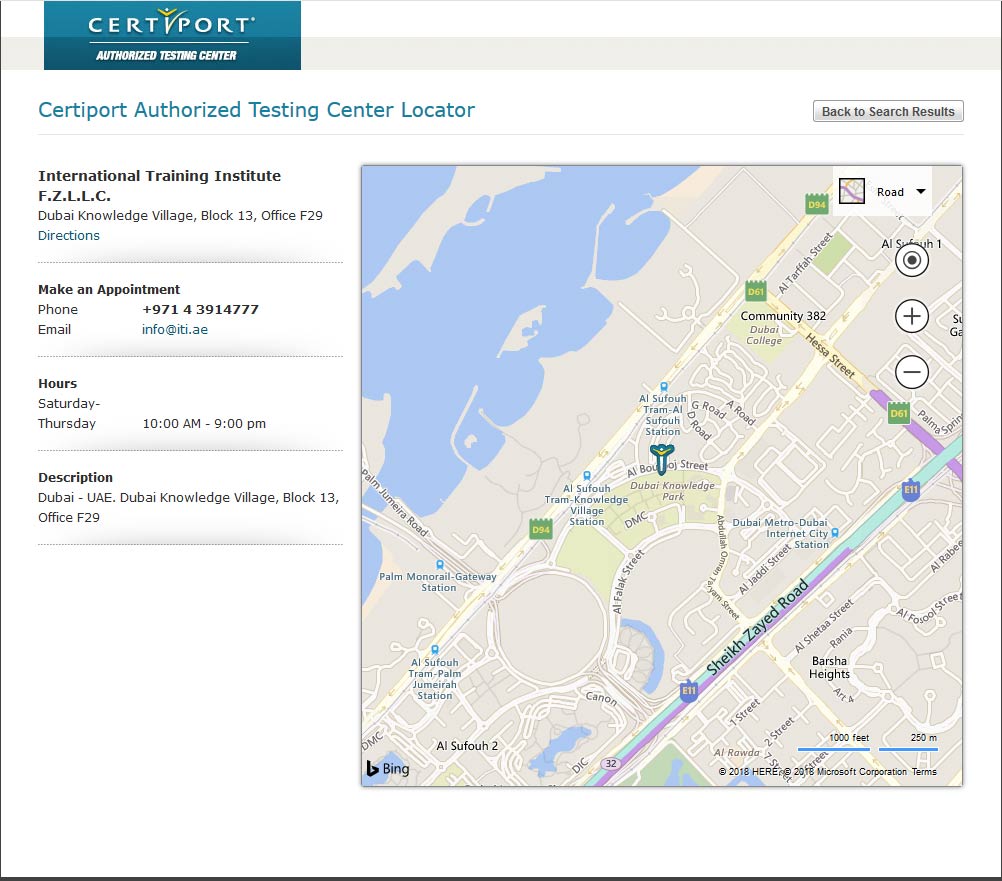

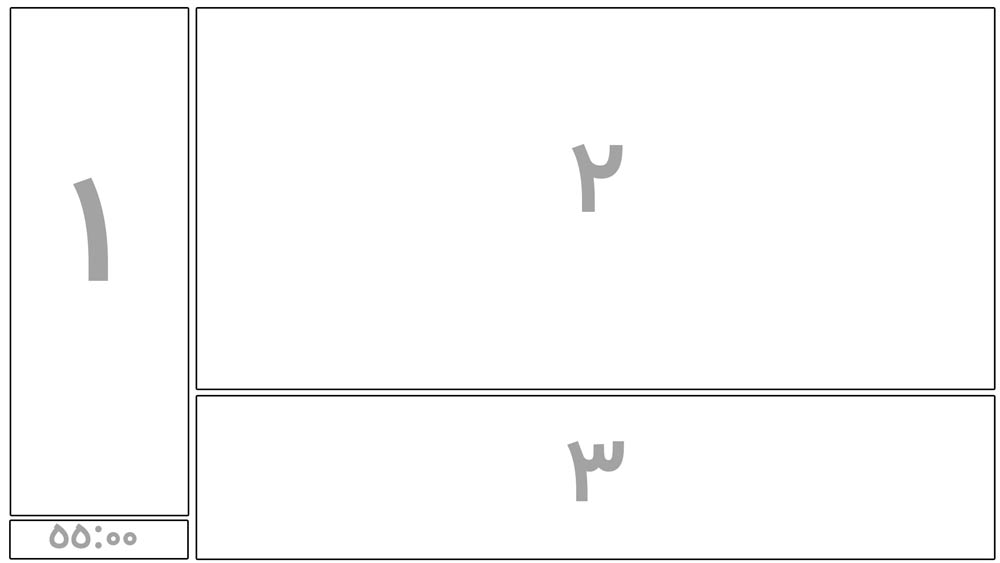
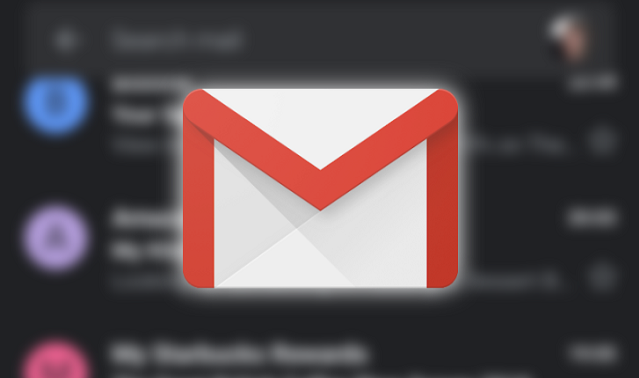
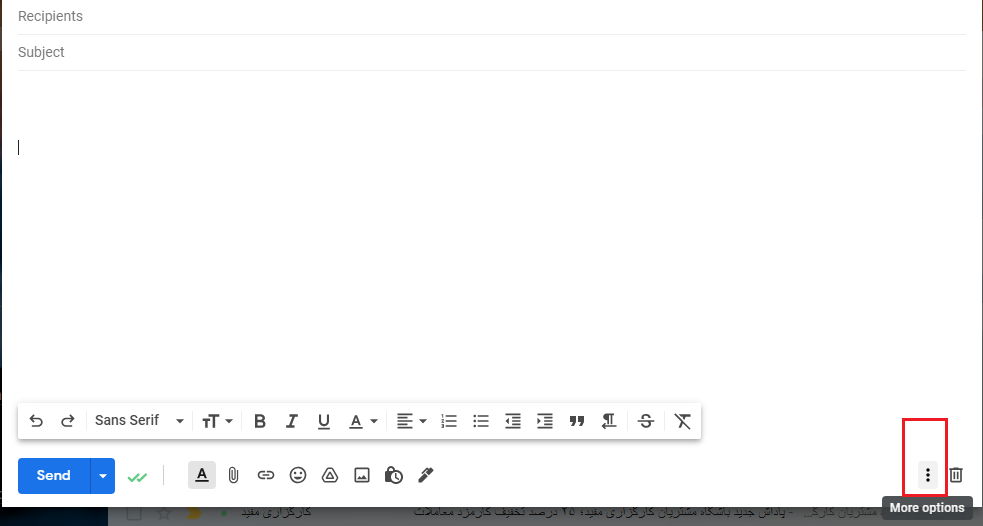
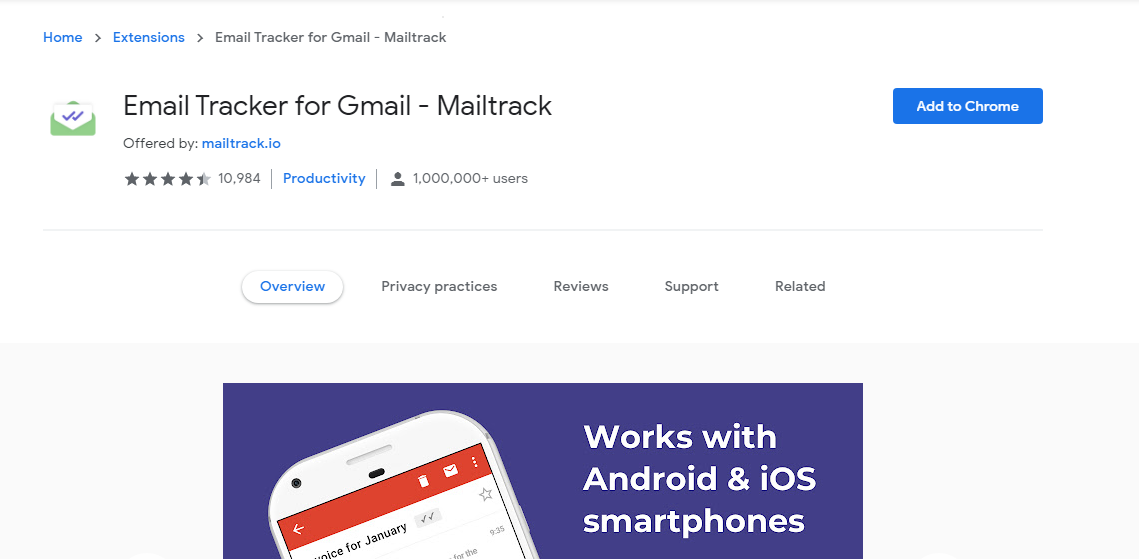
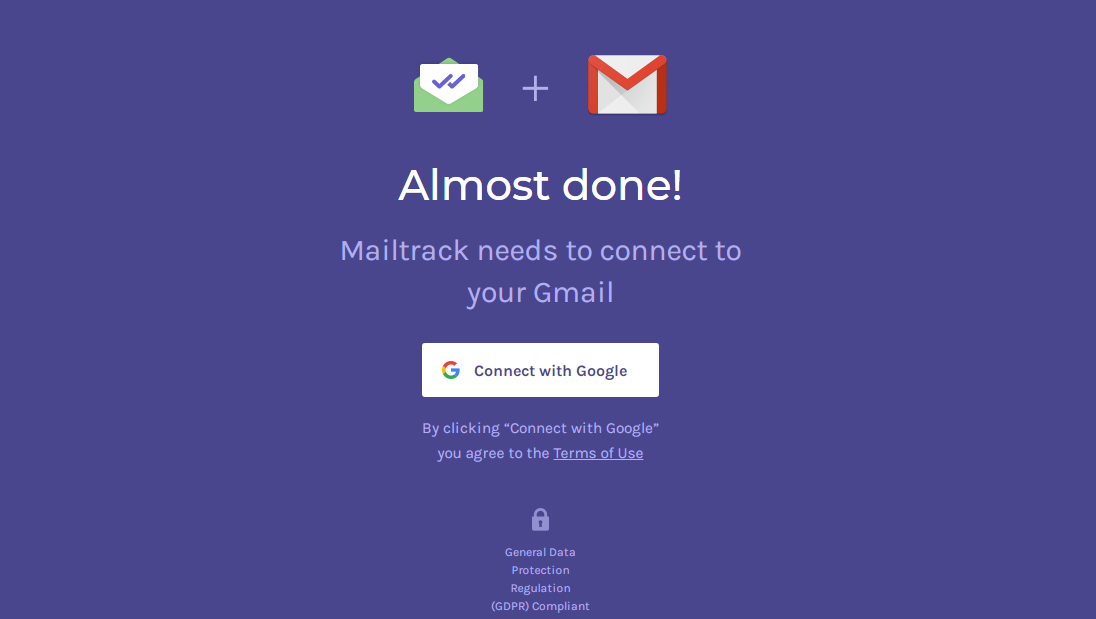
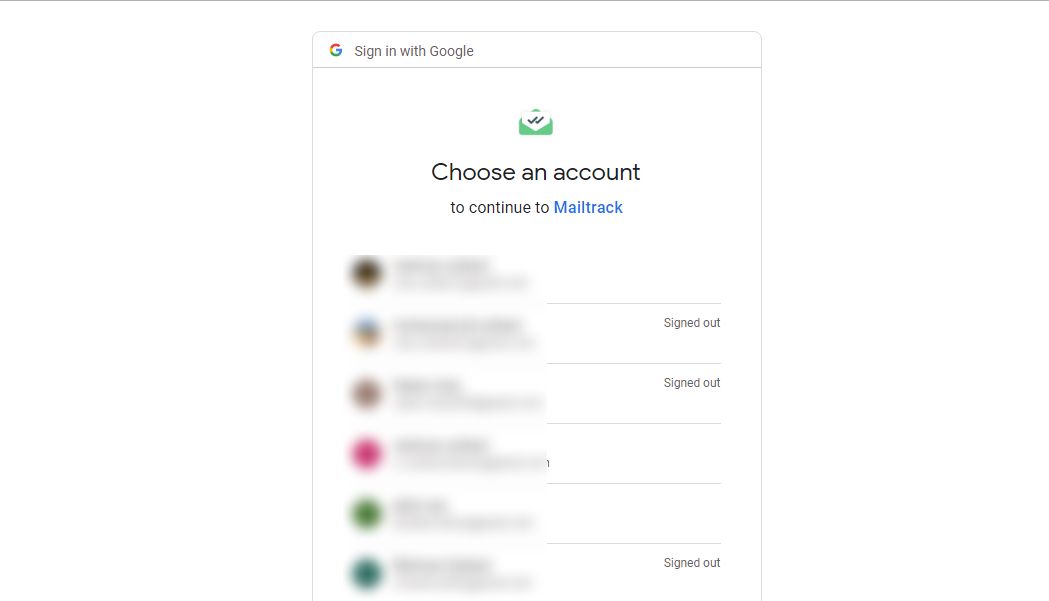
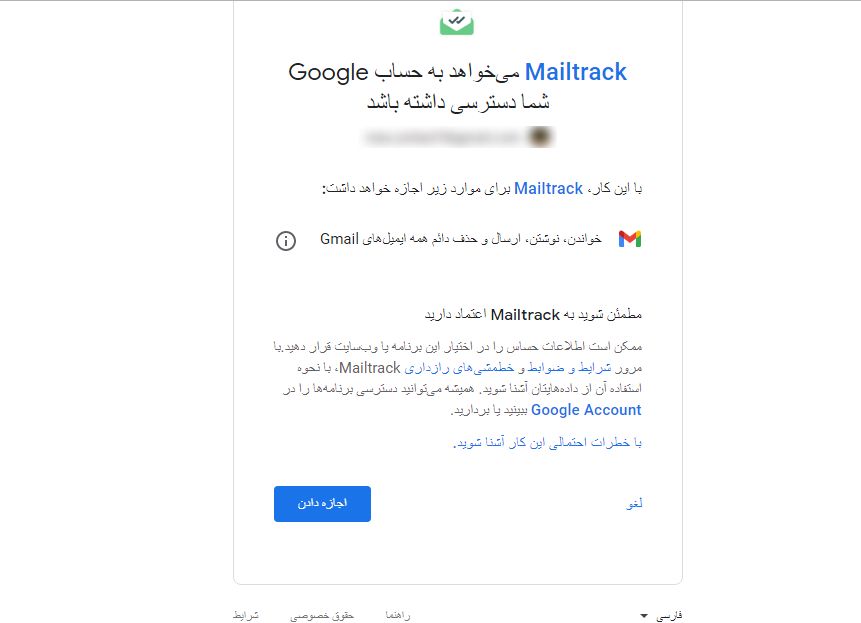
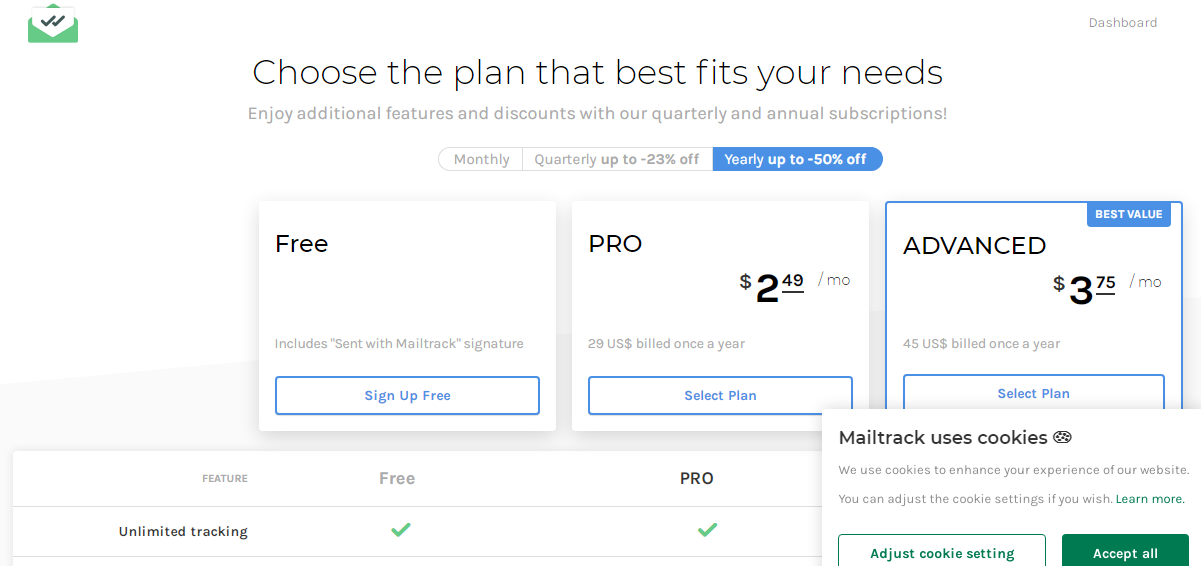
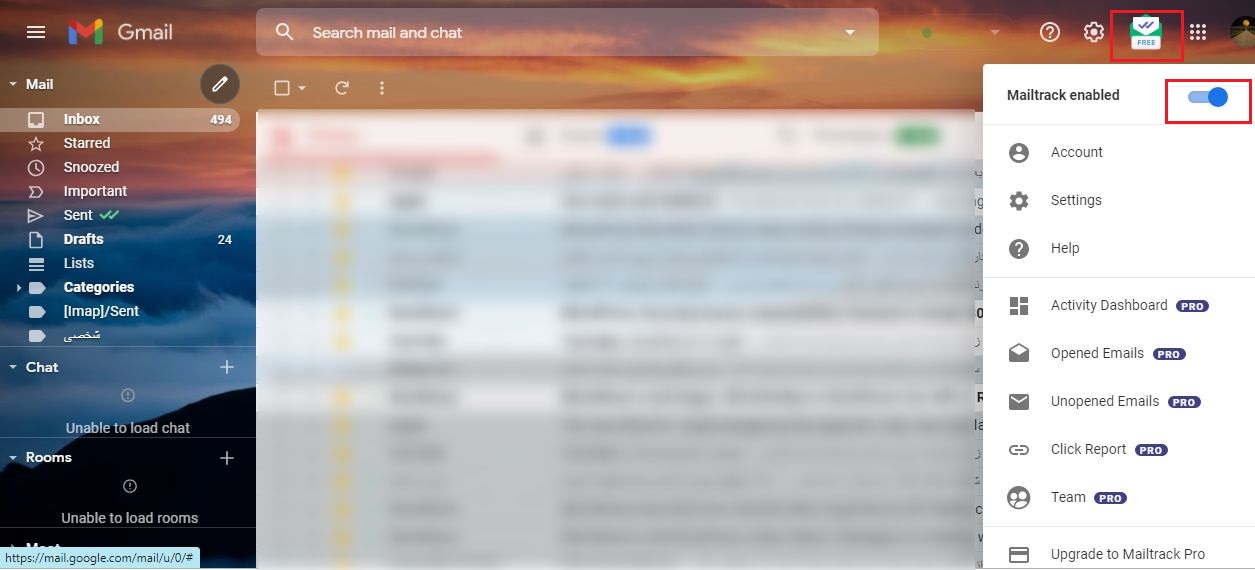
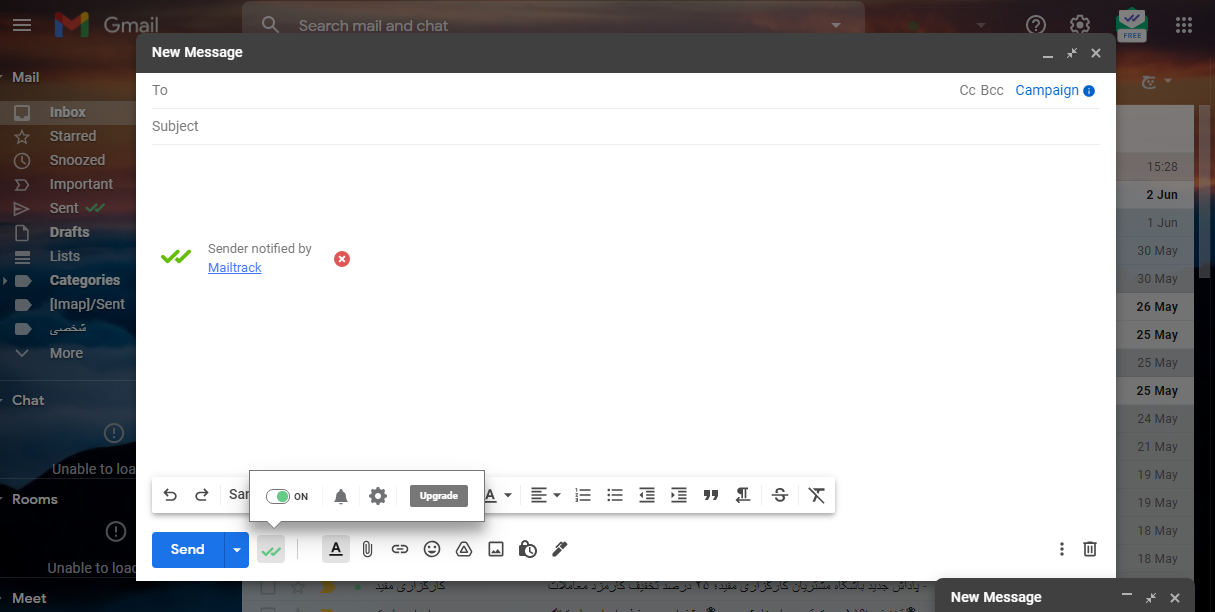
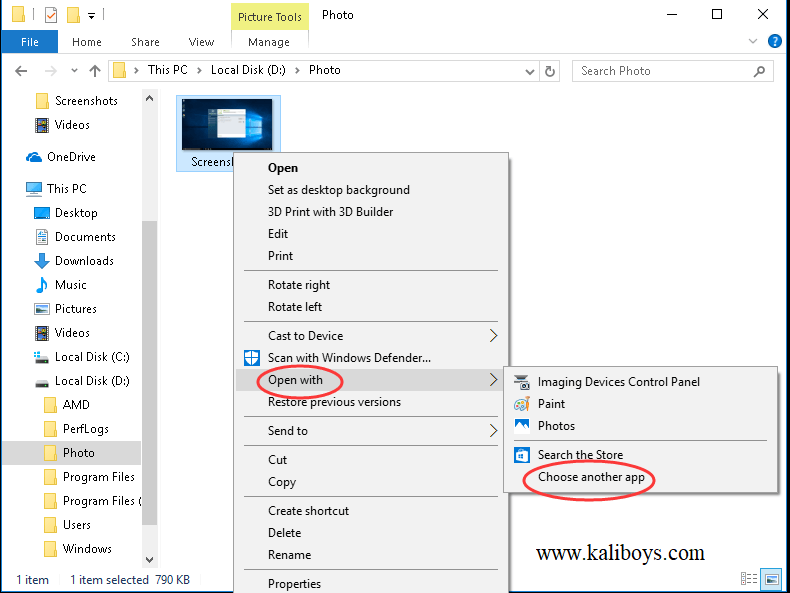
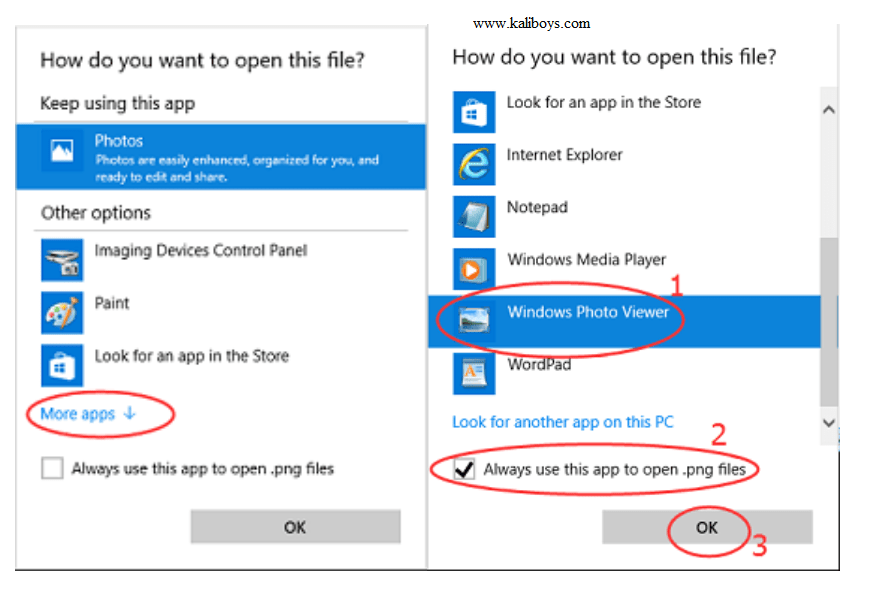
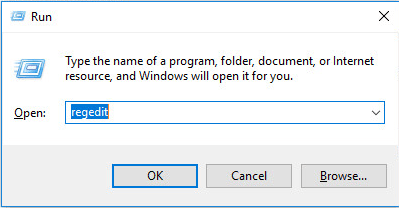
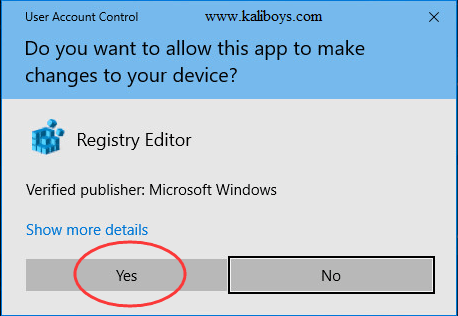
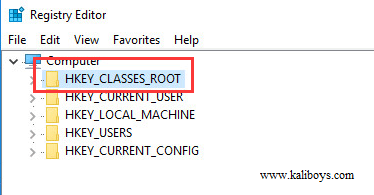
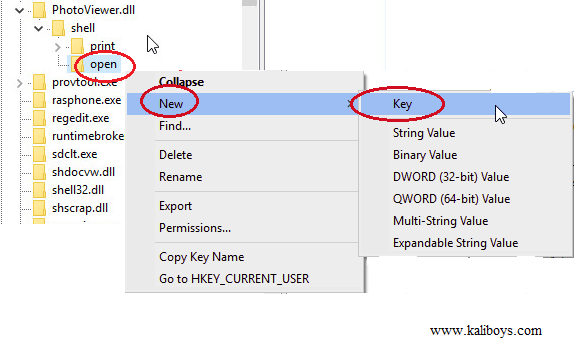
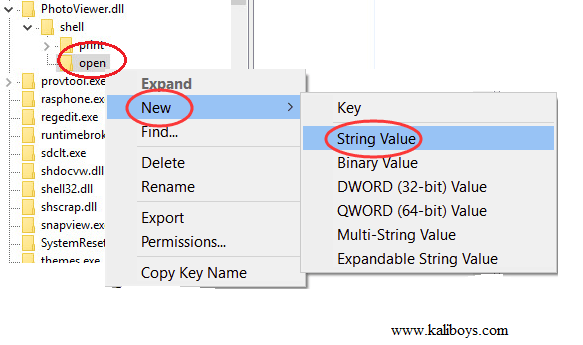
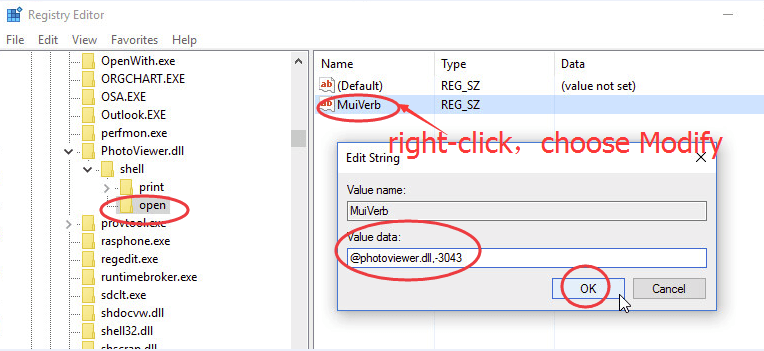
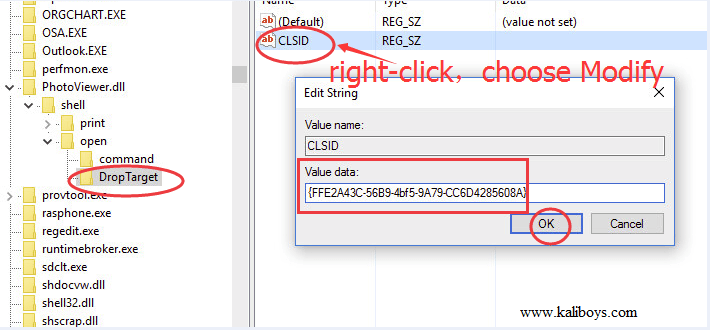


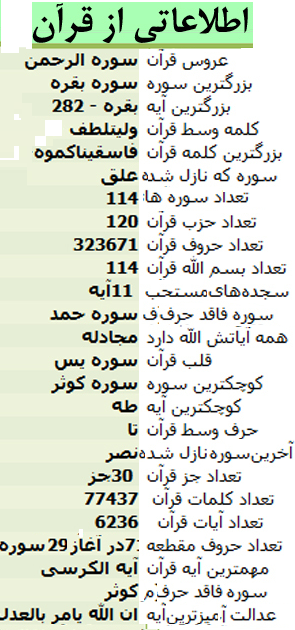
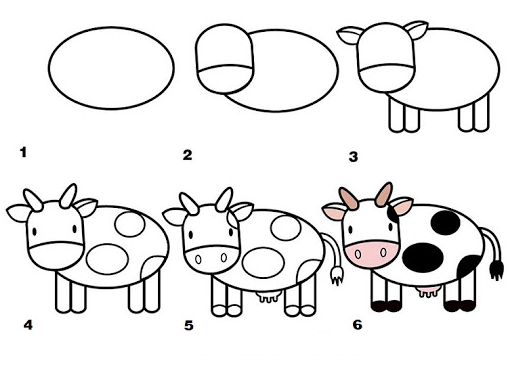
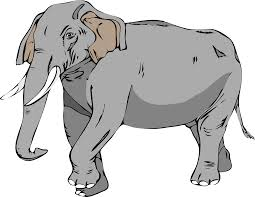

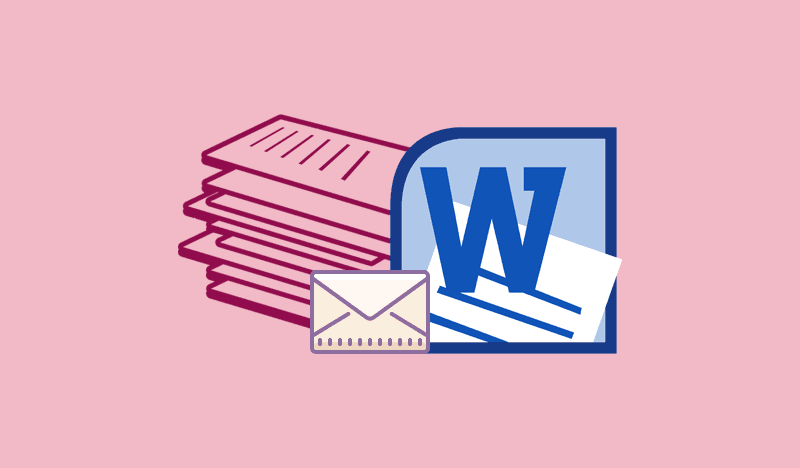
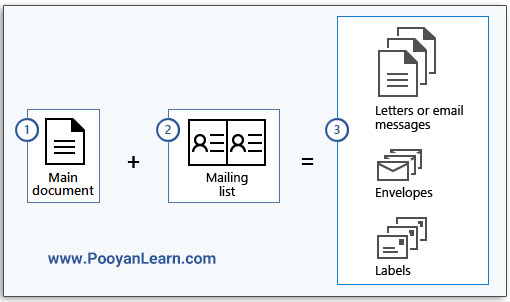

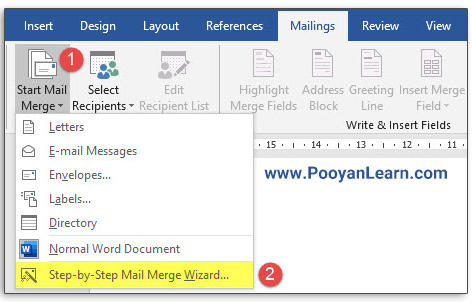
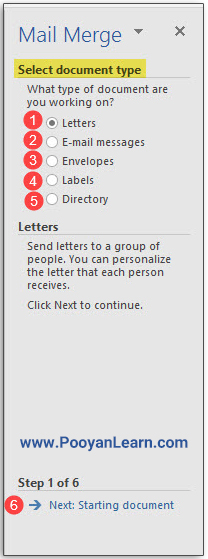
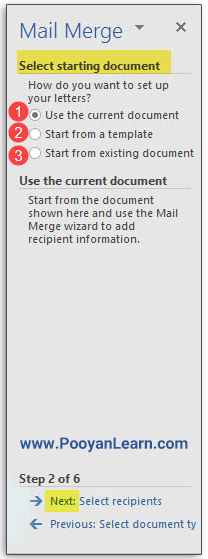
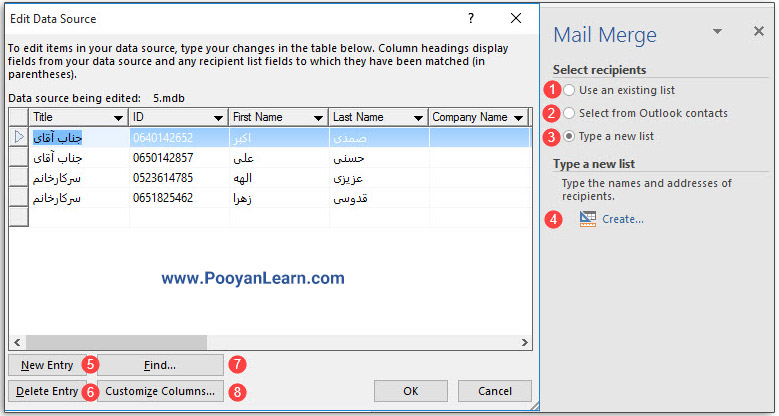
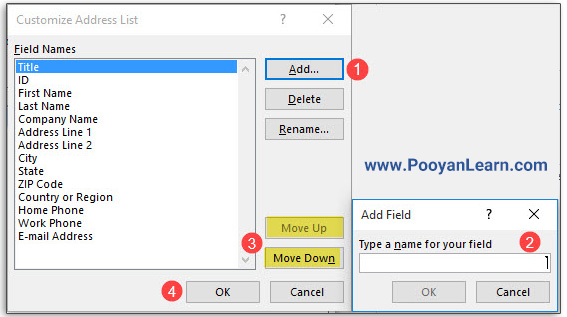
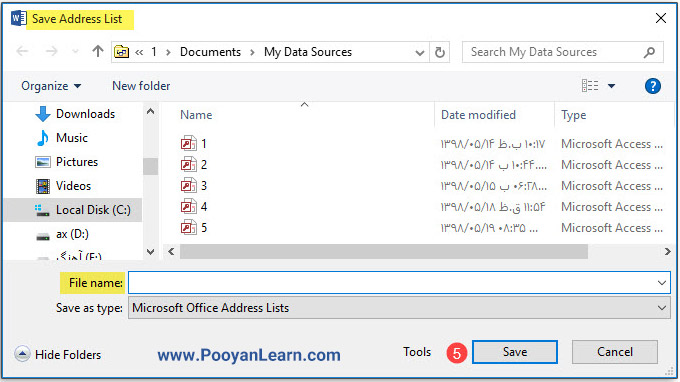
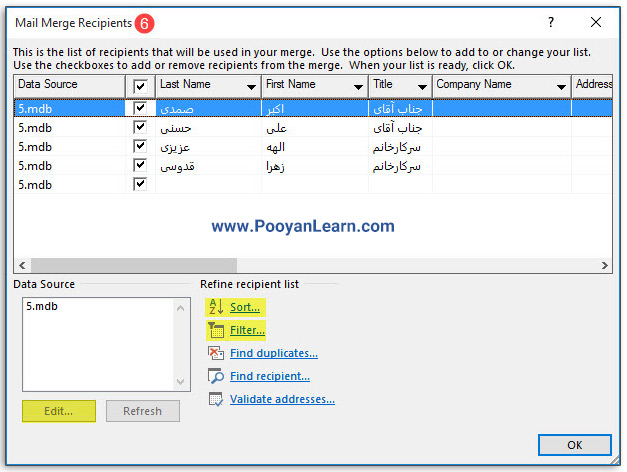
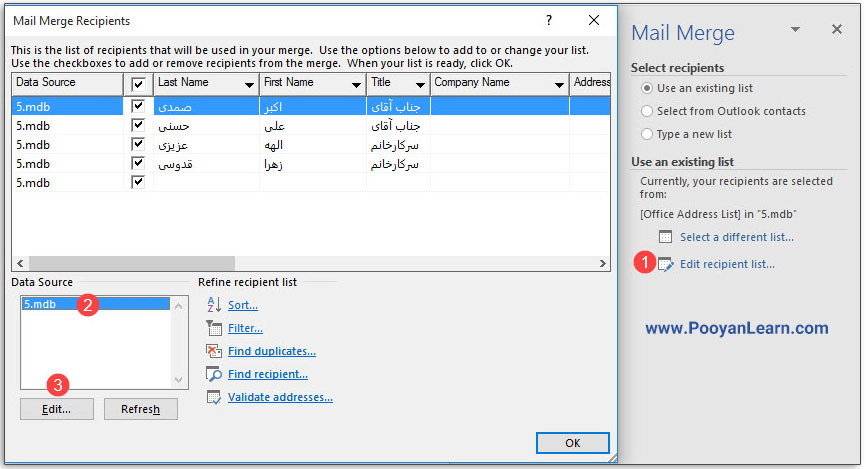
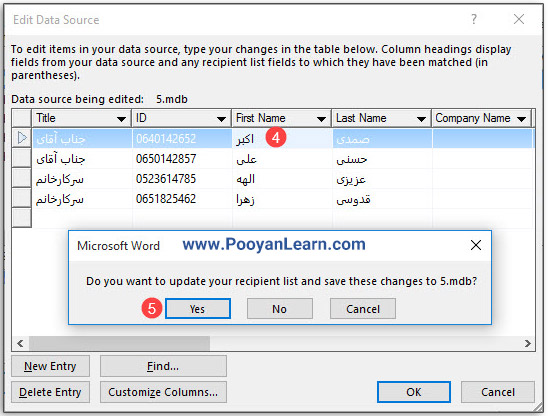
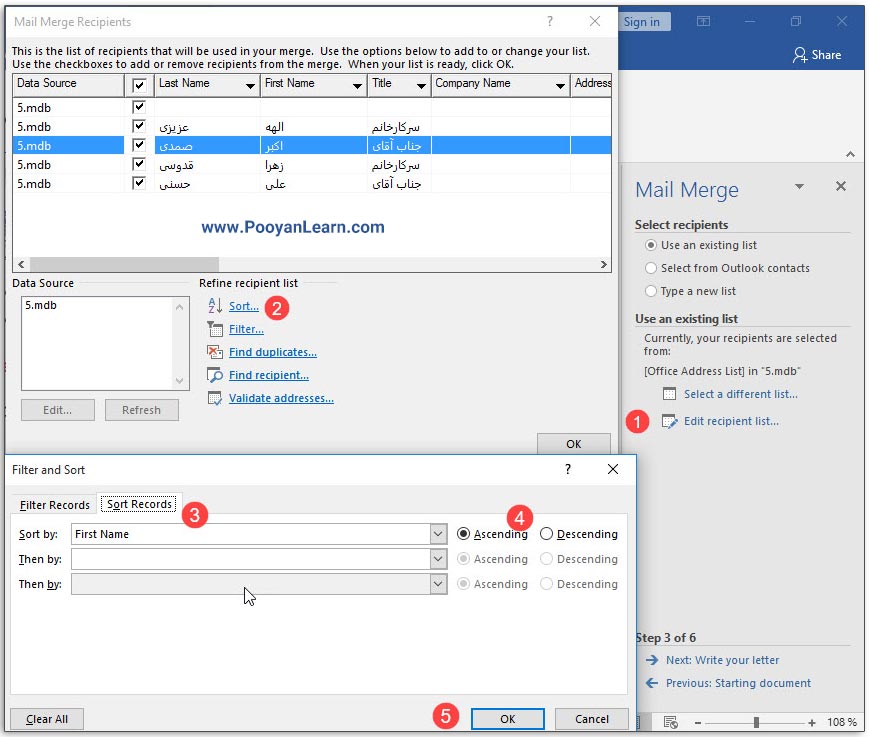
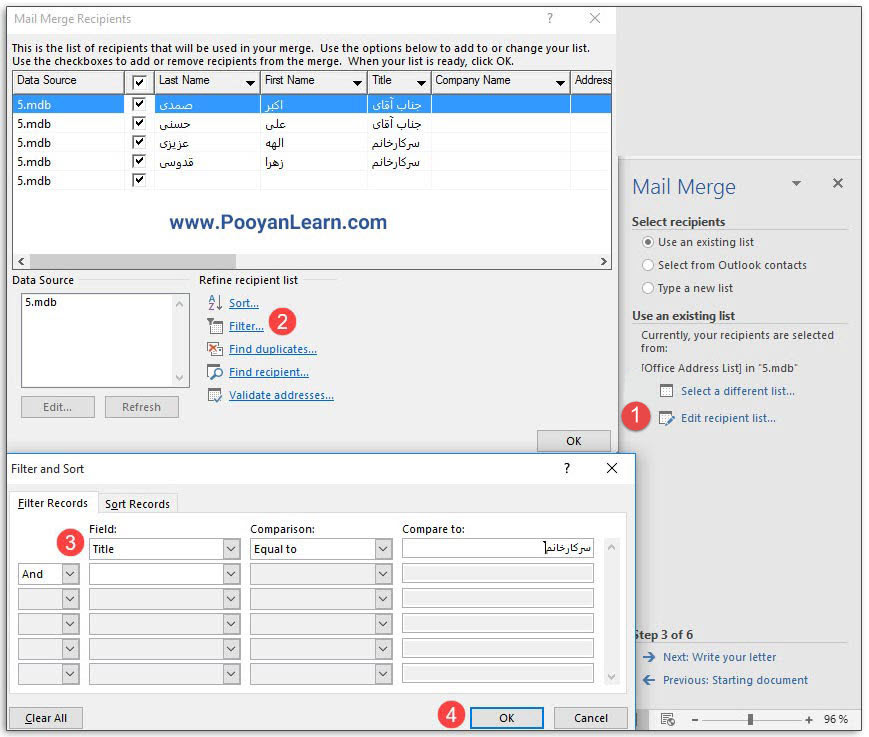
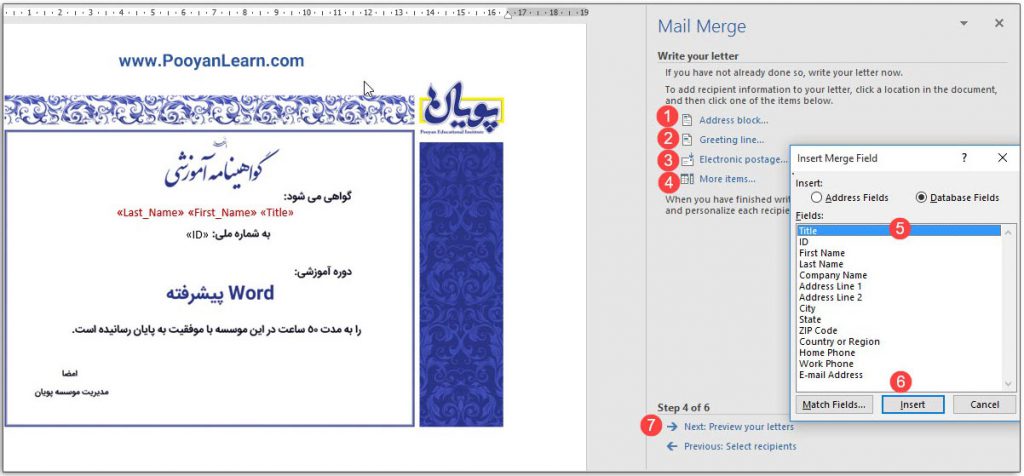
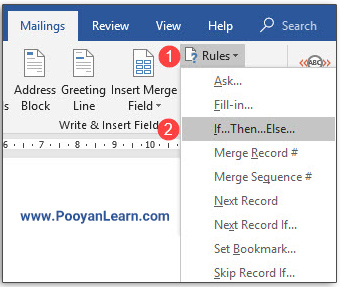
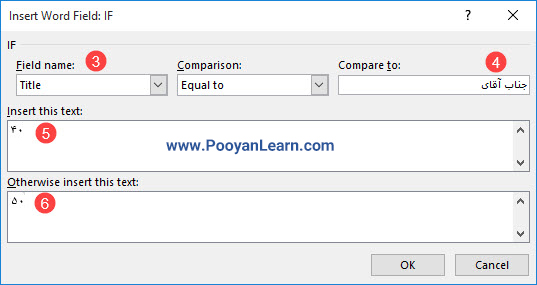
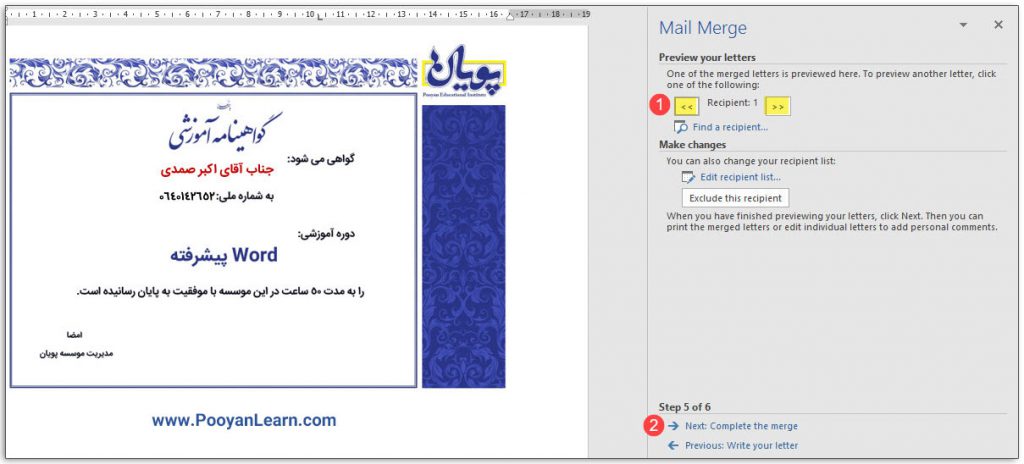
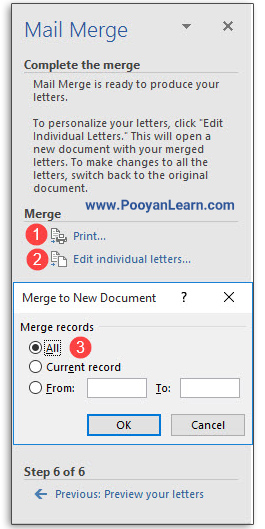

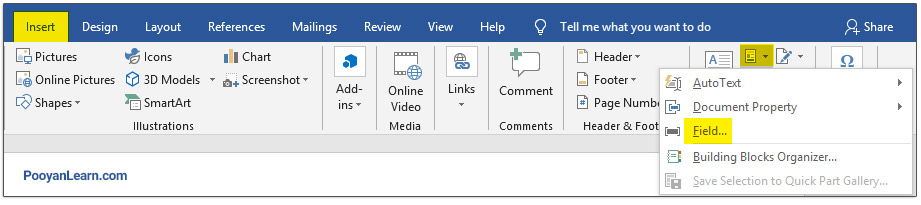
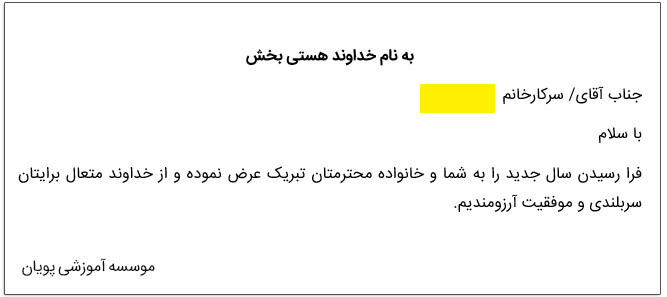
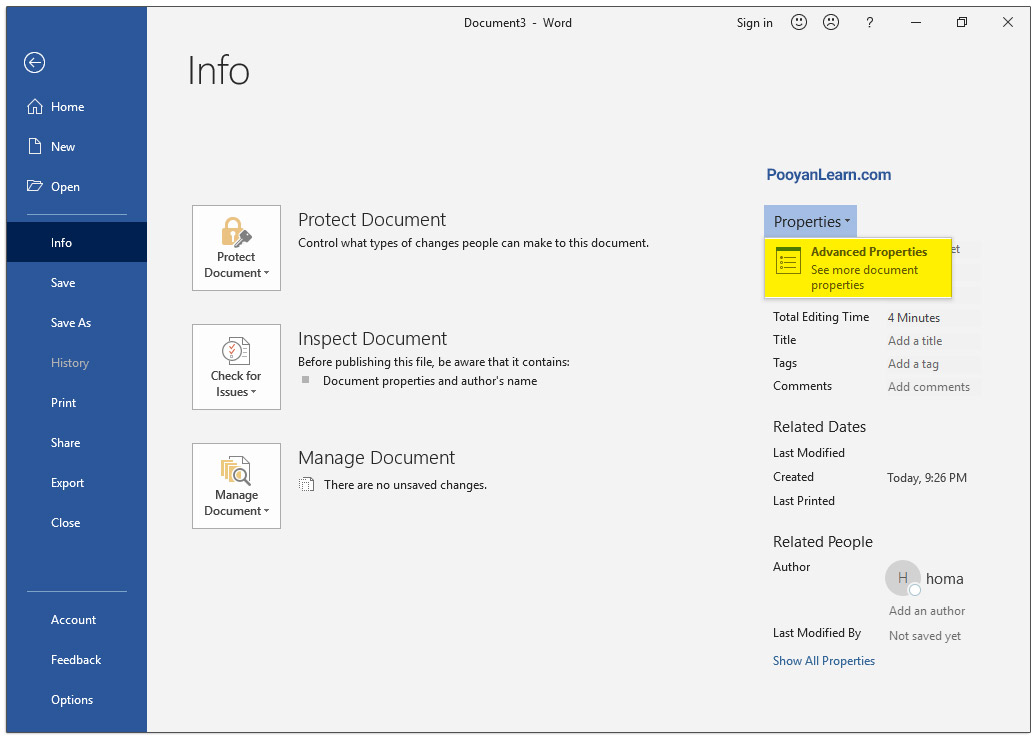
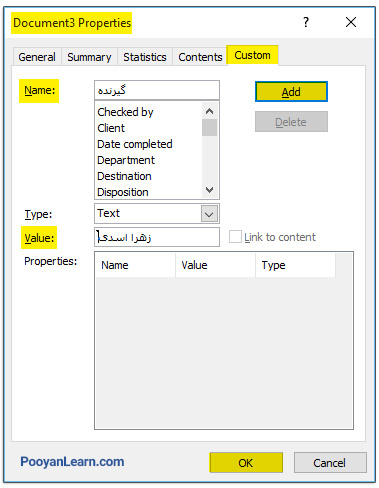
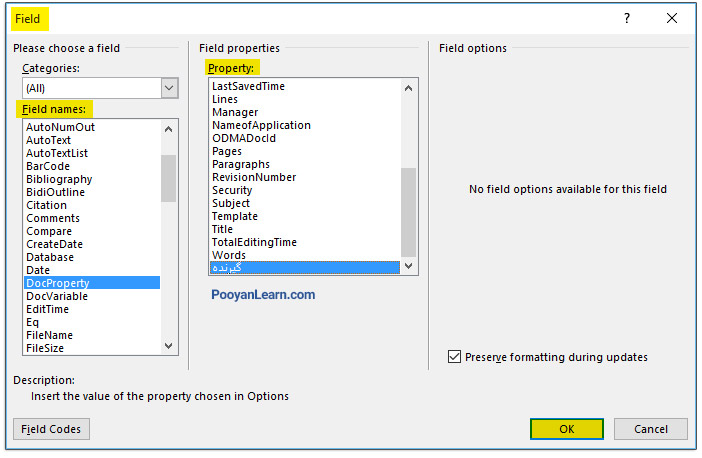
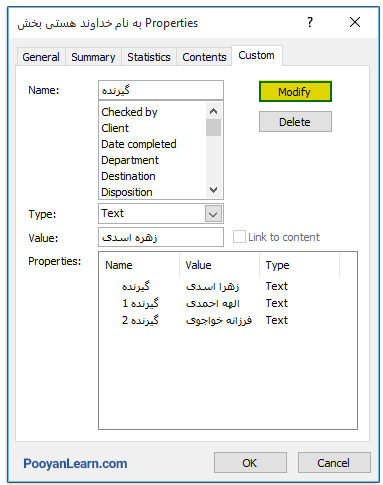
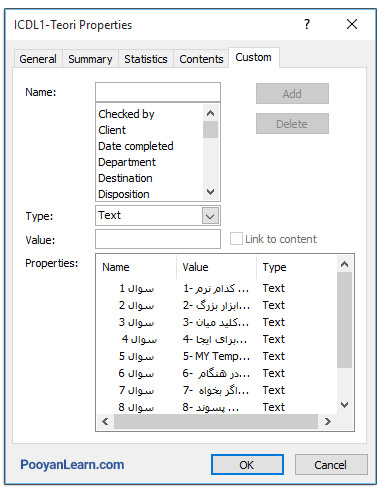
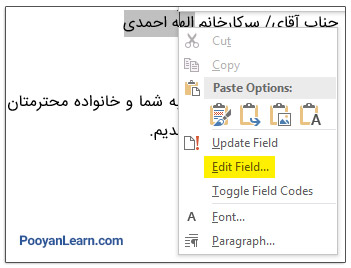
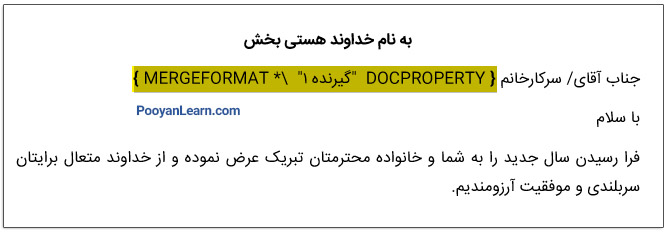
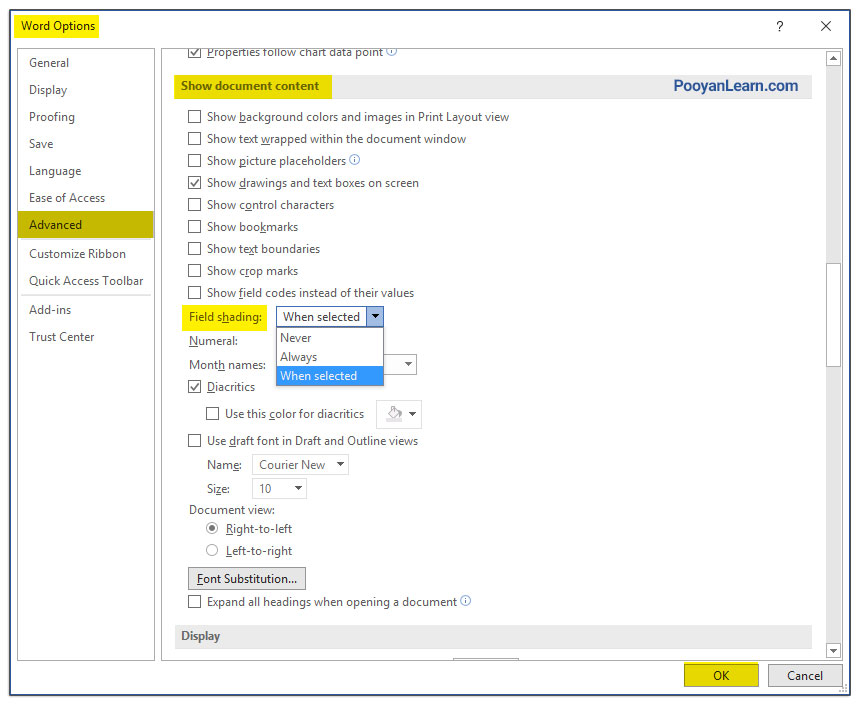
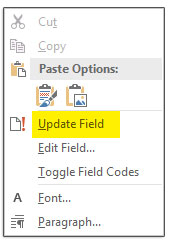
 nkpayani@gmail.com
nkpayani@gmail.com